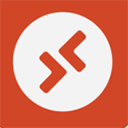
RemoteDesktop为用户带来了非常优质的办公功能,软件可以直接连接电脑,并且还直接进行远程操控,无论在哪里,只需要打开软件就可以利用电脑来办公,连接的速度非常的快,并且还可以看到连接状态,可以直接进行pc检测,有非常完美的适配性,各种手机和平板都可以控制pc,操作步骤及其的简便,还可以更加安全地连接到各种数据。

1、进入remote desktop安卓中文版后,点击右上角的“+”选项;
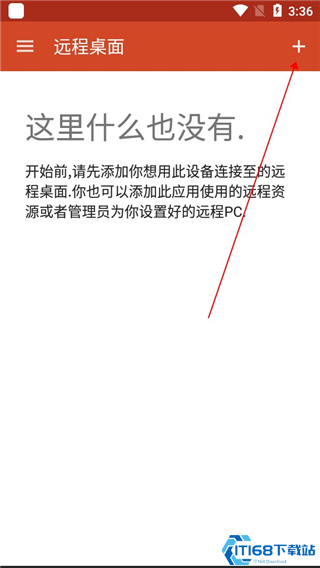
2、然后再点击“桌面”按钮;
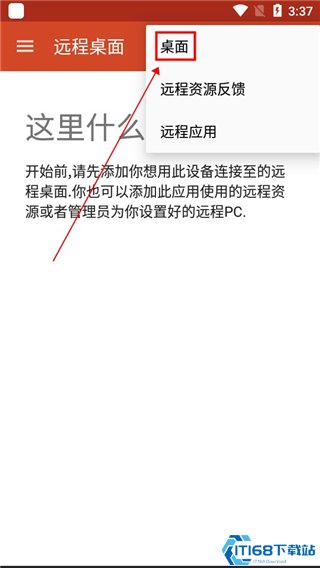
3、此时会出现如下界面,我们只需点击“重新扫描”即可,当然你也可点击手动添加;
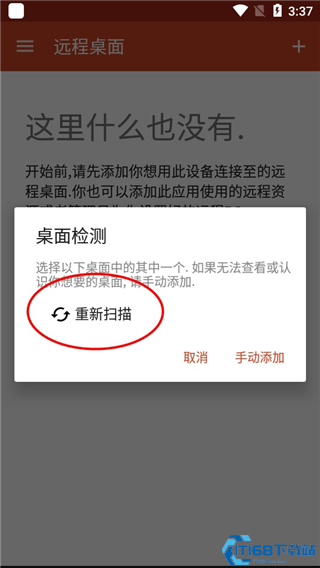
4、当扫描完毕后,用户们需要选择你的计算机名称;
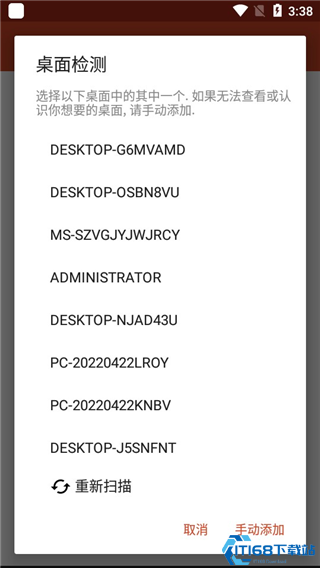
5、然后点击连接即可;
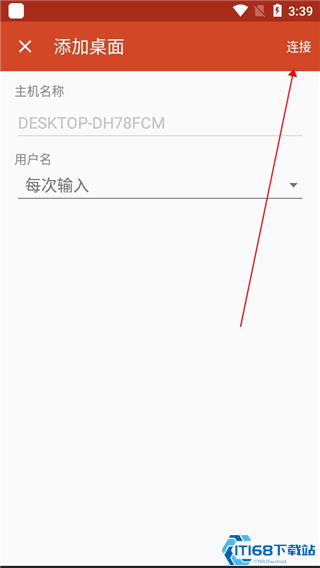
6、如下图所示,手机已经成功连接至电脑;
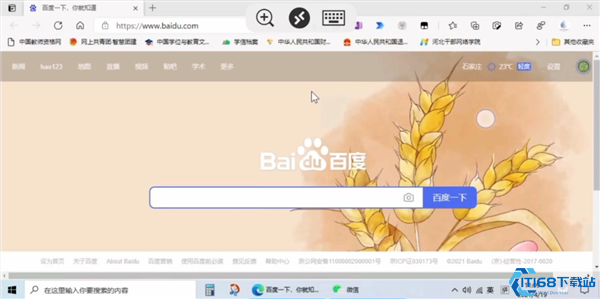
7、此时,通过手机我们就可以远程控制电脑啦;
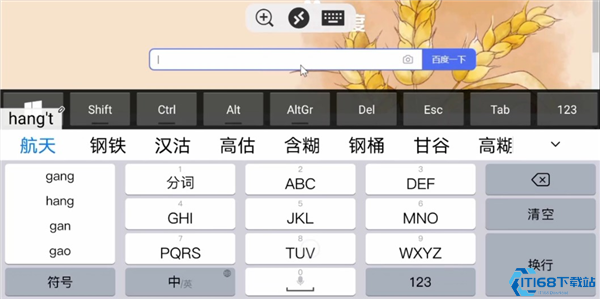
注意事项
1.默认情况下,Windows 是不允许别人远程连接控制本机的,你想要让本机可被控制,需要开启「允许远程访问」的选项,Windows10 系统的设置如下
2、Win7/8 系统可以进入控制面板->系统和安全->允许远程访问中,选择“允许远程连接到此计算机”并确定即可。然后你在 Microsoft Remote Desktop 的 APP 上使用本机的管理员用户帐号即可登录了,你也可以点击“选择用户”来添加更多可以控制本机的用户
1、要添加小部件。
2、点击应用程序以启动应用程序菜单。
3、点击窗口小部件。
4、在小部件中滑动,并找到带有以下描述的“远程桌面”图标:固定远程桌面。
5、点击并按住该“远程桌面”小部件,然后将其移至主屏幕。
6、释放图标时,您将看到已保存的远程桌面。选择要保存到主屏幕的连接。
7、现在,您可以通过点击直接从主屏幕启动远程桌面连接。
目标Win10电脑一定要先开机,否则从何连接?
目标Win10电脑一定要提前打开“允许远程连接”的设置。
“Start”——“设置”——“系统”——“远程桌面”——“启用远程桌面”。
用于远程登录Win10电脑的账号密码,一定要事先已经登录过目标Win10电脑,否则目标Win10电脑中没有出现过的用户,谈何登录?
此条也许不适用于公司内网的情况,因为网管一般都有远程登录所有电脑的权限,在此不谈。
确保用于远程登录的账号密码都是正确的,Win10电脑也是开机了的,其他条件都是没有问题的情况下,如果一次连接不成功,或者长时间处于无响应的状态的话,请取消后重新连接。
如果目标Win10电脑已经有用户登录了的话,在目标Win10电脑上会弹出警示,请选择“允许远程连接“。
1.所有的功能使用起来比较的稳定智能,不会出现闪退情况。
2.扫描的速度非常的快,而且扫描的稳定性很好。
3.能够直接远程启动登录,还支持多种不同的登录方式。
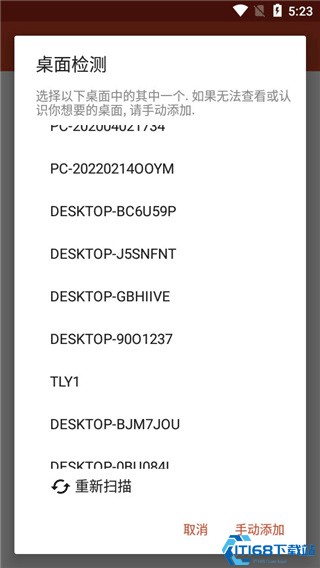
1.还有不错的管理功能,远程链接都可以科学有效的管理。
2.能够自定义各种不同的局域网,设置功能非常的多元化。
3.带来了自动识别功能,识别的准确率也比较的高。
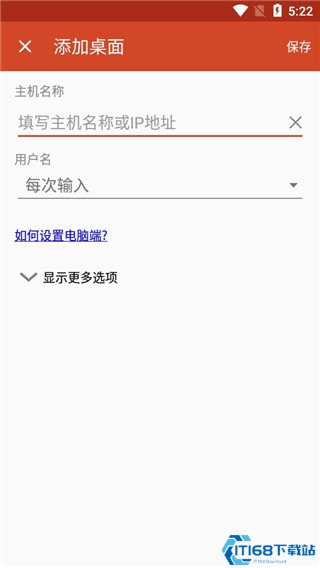
这款软件可以让用户随时随地操控电脑,不受任何时间和地点的限制,操控的方法非常的多样化,可以轻松的连接到各种外部的投影仪,连接的状态都可以实时的看到。